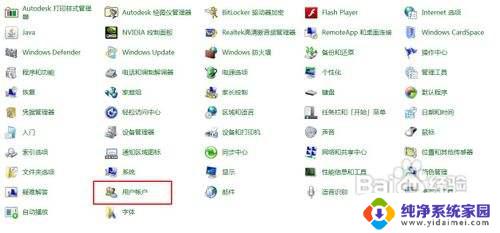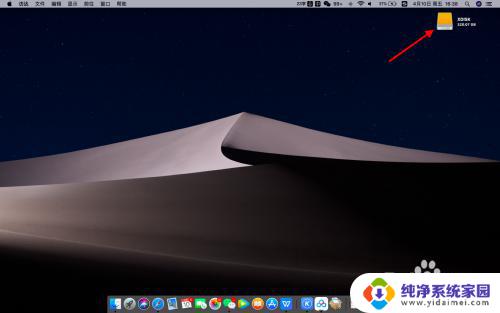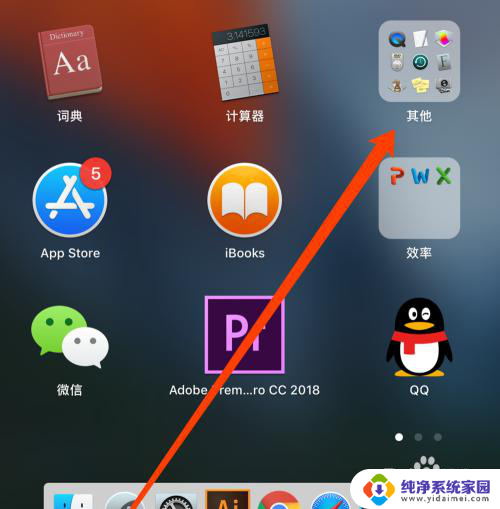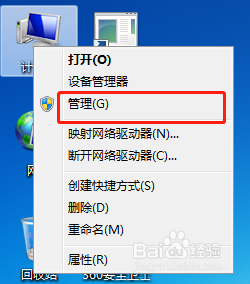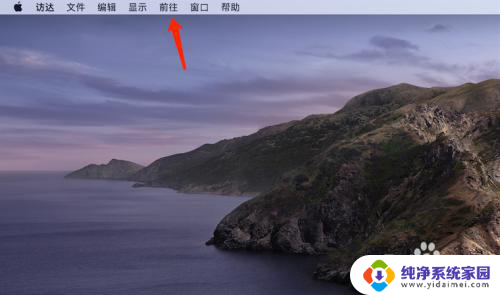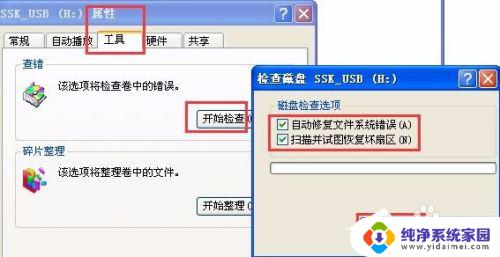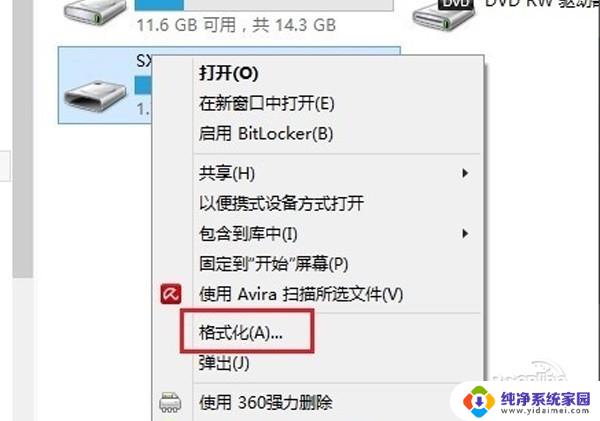电脑怎么全部删除 电脑硬盘如何进行全盘格式化
更新时间:2023-07-06 10:36:06作者:yang
电脑怎么全部删除,对于有些使用电脑比较长时间的人,会发现电脑的性能不如刚开始使用时那么流畅,这时候就有可能需要对电脑进行重装或全盘格式化来清除电脑中的所有数据,那么如何进行全部删除和全盘格式化呢?在本文中我们将为大家详细解答这个问题,帮助大家更好地进行电脑维护。
步骤如下:
1.首先,右键单击我的电脑,选择打开。
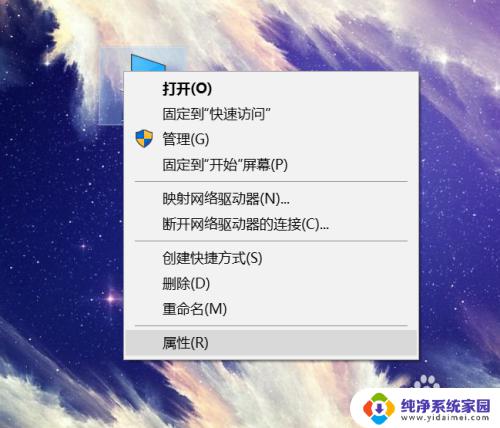
2.之后右键单击磁盘,除了系统盘(C盘)之外的其他任意一个,
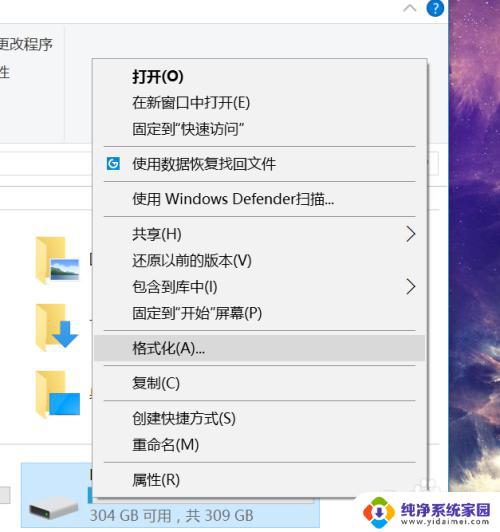
3.点击“格式化”,会出现一个对话框。
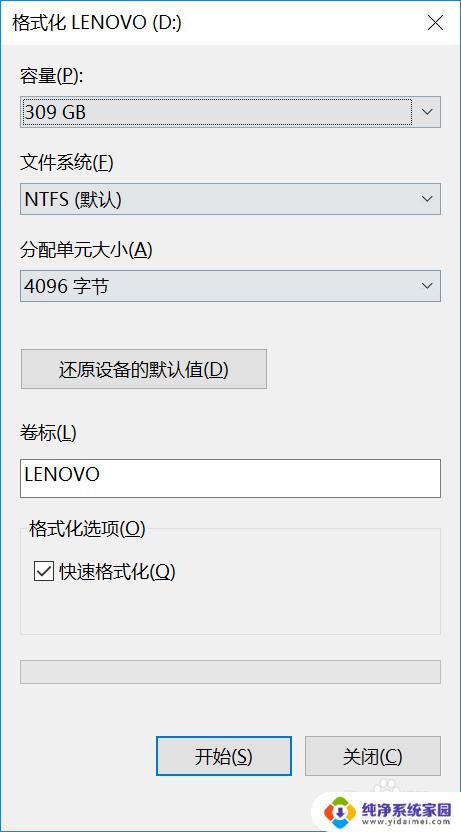
4.勾选下方的快速格式化,点击开始,即可开始格式化。

5.之后依次将除了系统盘之外的几个格式化,之后再将电脑一键还原,电脑就跟重装系统一样了。
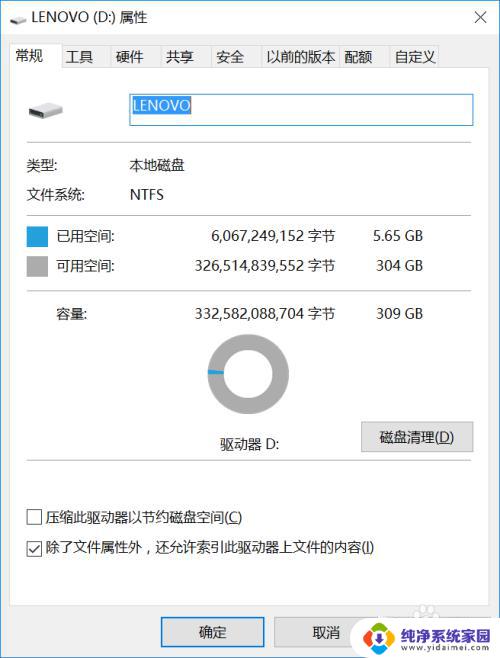
6.这种方法一般轻易不要使用,因为会将磁盘的东西全部删除。遇到删除不掉的东西,或者电脑中病毒,购买的二手电脑,这样可以很快的删除所有的东西,重新下载,避免病毒木马出现盗号现象。
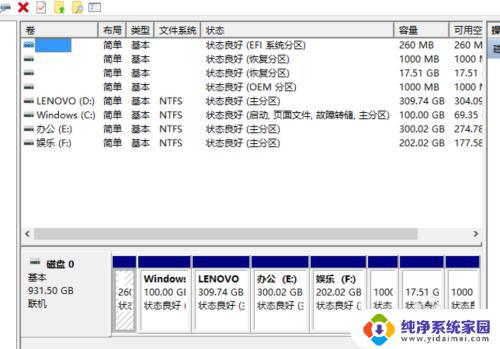
以上就是如何全部删除电脑内容的解决方法,如果遇到这种情况,按照以上操作即可快速解决问题。